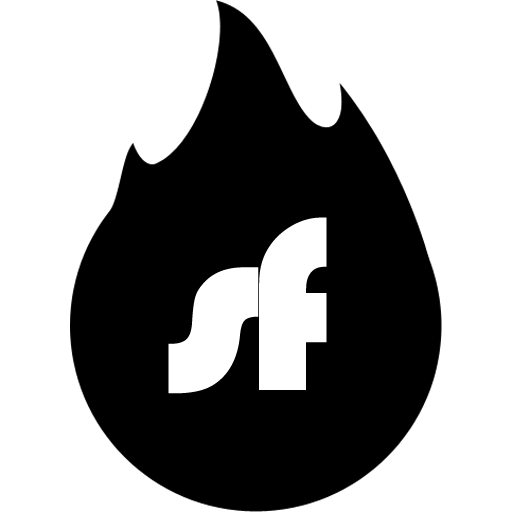Nota: Il modo consigliato per usare Shellfire VPN su Windows è scaricando l'app Shellfire VPN. L'app offre un'interfaccia semplice e intuitiva per connettersi e passare tra i nostri server VPN sicuri con un solo clic. Puoi scaricare l'app Shellfire VPN qui. Con l'app Shellfire VPN, puoi passare tra Wireguard e OpenVPN a seconda delle tue esigenze e preferenze.
Wireguard sta guadagnando popolarità grazie alla sua semplicità, efficienza e velocità di connessione. In questa guida, ti guideremo nella configurazione di Shellfire VPN con il client Wireguard sul tuo PC Windows, così potrai godere di velocità fulminee e sicurezza robusta.
Di cosa hai bisogno
- Un PC Windows con privilegi amministrativi (Windows 10 o successivo)
- Un abbonamento attivo a Shellfire VPN - Attualmente non offriamo download di configurazioni per impostazioni manuali con Shellfire VPN Free. Se sei un utente Free, ti consigliamo di utilizzare l'app Shellfire VPN o di considerare un upgrade.
- Wireguard per Windows – scarica dal sito ufficiale di Wireguard
- Accesso al tuo Centro Clienti Shellfire per recuperare il tuo file di configurazione VPN unico
Passo 1: Scarica e installa Wireguard
- Scarica l'Installer: Visita la pagina di download di Wireguard e scarica l'ultima versione per Windows.
- Installa l'Applicazione: Esegui l'installer e segui le istruzioni sullo schermo. Una volta installato, dovresti vedere l'icona di Wireguard sul tuo desktop o nel menu Start.
Passo 2: Ottieni la tua configurazione Shellfire VPN Wireguard
- Accedi al tuo Portale Utente: Vai al Portale Utente Shellfire e accedi con le tue credenziali.
- Trova le tue Impostazioni VPN: naviga su Prodotti -> Shellfire VPN, quindi seleziona "Dettagli". Attiva le impostazioni avanzate come mostrato negli screenshot per abilitare l'opzione di download.Assicurati che il protocollo VPN sia impostato su Wireguard.

- Scarica il File di Configurazione: Salva il tuo file .conf in una posizione facilmente accessibile sul tuo PC.
Passo 3: Importa la Configurazione in Wireguard
Avvia Wireguard: Apri l'applicazione Wireguard dal tuo desktop o dal menu Start.
- Aggiungi un Nuovo Tunnel: Clicca su “Import tunnel(s) from file".
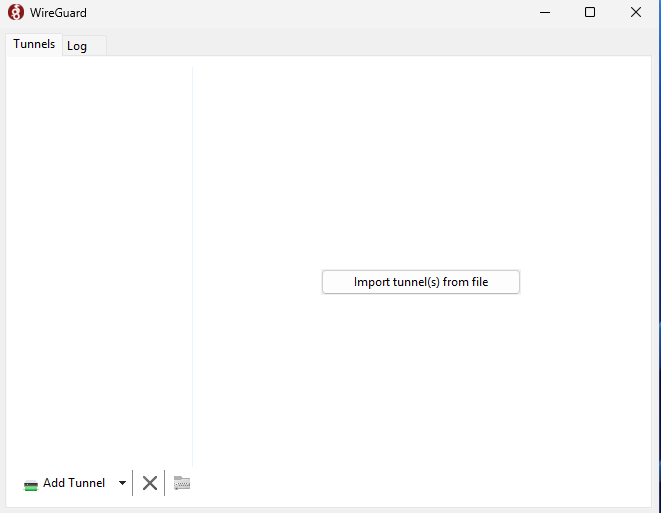
- Seleziona il tuo File di Configurazione: Vai alla posizione in cui hai salvato il file di configurazione Shellfire VPN Wireguard e selezionalo. Wireguard importerà automaticamente le impostazioni necessarie, inclusi le tue chiavi pubbliche/private, l'endpoint del server e gli intervalli IP consentiti.
Passo 4: Stabilire la Connessione VPN
Attiva il Tunnel: Nella finestra del client Wireguard, vedrai il tuo nuovo tunnel elencato (chiamato sfXYZ dopo il tuo Id Shellfire VPN). Clicca su “Activate” per stabilire la connessione.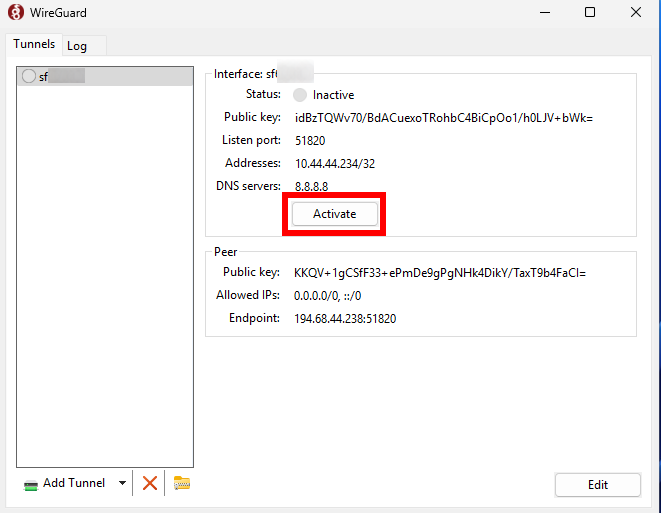
Ora vedrai una connessione attiva:
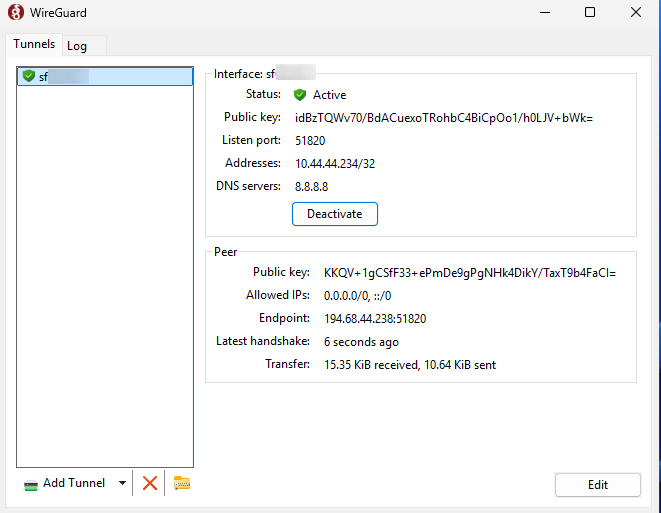
Verifica la tua Connessione: Una volta connesso, tutto il tuo traffico designato verrà instradato attraverso Shellfire VPN. Per confermare, visita Shellfire Status o controlla il tuo indirizzo IP su un servizio come WhatIsMyIP.com.
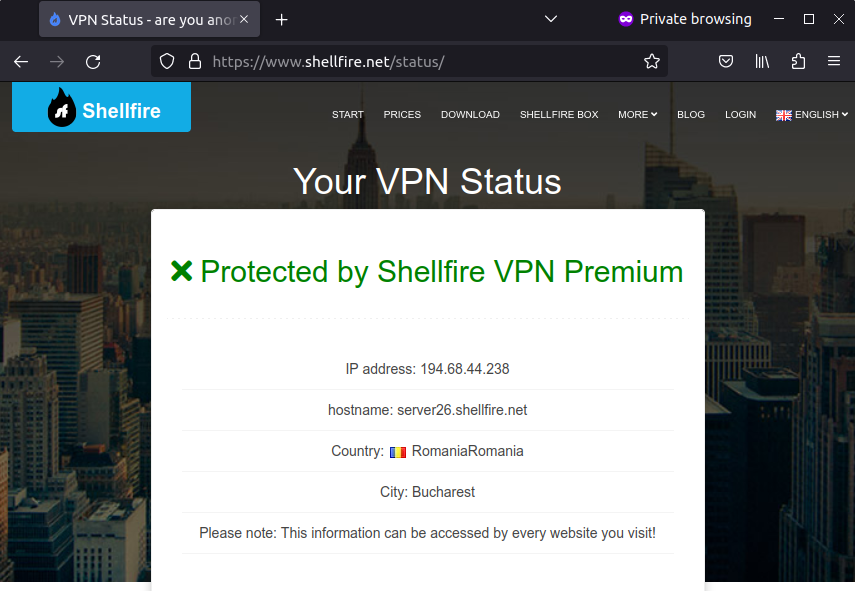
Passo 5: Disconnettere e usare la VPN in seguito
Se vuoi disconnettere la VPN, torna semplicemente all'app Wireguard cliccando sul piccolo simbolo rosso di Wireguard nella barra delle applicazioni. Ora, clicca su "Deactivate".
Se vuoi riconnetterti più tardi, il modo più veloce è fare clic destro sul simbolo rosso di Wireguard nella barra delle applicazioni e poi cliccare sul tuo Id VPN (sfXYZ). Ripeti gli stessi passaggi per disconnettere la VPN.
Nota: Ogni volta che apporti modifiche alla tua connessione VPN come il cambio di protocolli VPN o il cambio del server, dovrai riscaricare e importare la tua configurazione, a partire dal passo 2 di questa guida.
Consigli per la Risoluzione dei Problemi
Non fluisce alcun dato attraverso la connessione?
- Assicurati che la tua connessione Internet sia attiva e che il servizio Wireguard sia consentito attraverso il Firewall di Windows.
- Prova a scaricare e importare di nuovo la configurazione a partire dal passo 2 di questa guida.
Nessuno stato protetto sulla pagina Shellfire Status?
- Controlla che la tua connessione Wireguard sia davvero attiva.
- Assicurati di disabilitare qualsiasi connessione internet aggiuntiva sul tuo computer. A volte potresti avere più connessioni internet, ad esempio tramite dongle Wi-Fi, dati mobili, Bluetooth o un cavo Ethernet. Una connessione secondaria potrebbe bypassare la VPN, quindi è più sicuro disabilitarla.
Conclusione
Configurare Shellfire VPN usando Wireguard su Windows è rapido e semplice. Con i moderni benefici di crittografia e prestazioni di Wireguard, puoi godere di un'esperienza VPN sicura e veloce e ping superiori durante il gaming senza il fastidio di configurazioni complesse.
Goditi la navigazione sicura con Shellfire VPN e Wireguard!